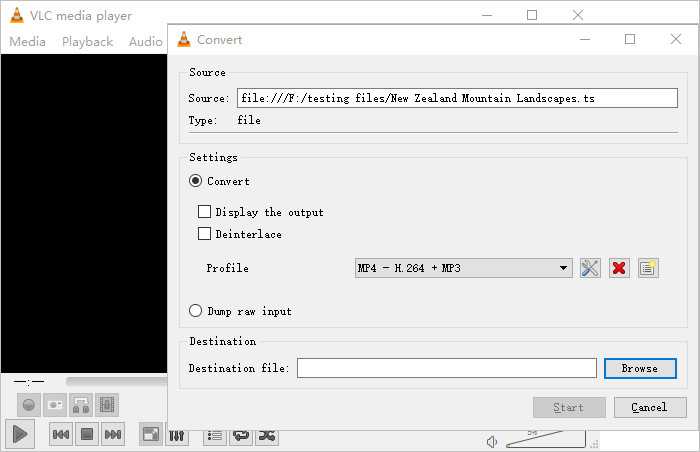El mejor software de compresión de vídeo para reducir el tamaño de los archivos hasta en un 90%
Con el advenimiento de una nueva era de vídeos 4K sobredimensionados y las crecientes demandas para subir vídeos 4K a Internet, enviar por correo electrónico o mensajería instantánea, reproducir en móviles, almacenar en espacio limitado y así sucesivamente, la compresión de vídeo se ha convertido en un tema inevitable. Para eso, los usuarios están hambrientos de un software decente de reducción de vídeo para reducir el tamaño de los archivos sin perder calidad. En este artículo, tenemos el mejor software para la compresión de video que puede reducir el tamaño del archivo entre un 40% y un 90% sin perder calidad.

Mejor software de compresión de video - Comprima GB a MB sin pérdida de calidad
Winxvideo AI - Comprima videos HD / 4K de GB a MB: 64% de reducción de tamaño para 4K UHD, 62% de descuento para 1080p, 56% de descuento para 720p. Comprime vídeos SD/HD/4K UHD/8K (MKV, M2TS, H.265/HEVC, AVCHD, MP4, MOV, WMV, FLV, etc.) en pequeños archivos para subirlos a YouTube, Instagram, TikTok, Whatsapp, y más sitios web, enviarlos por correo electrónico, transferirlos a iPhone iPad y móviles Android, y almacenarlos en dispositivos de almacenamiento con menor ocupación de espacio.
¿Cómo seleccionar el mejor software para la compresión de vídeo?
Cuando se trata de reducir los archivos de vídeo, primero debes descargar un software de compresión de vídeo. Sin embargo, no todos los compresores de vídeo son adecuados para ti. Para los principiantes, una utilidad de fácil manejo es más adecuada, mientras que los profesionales pueden elegir una relativamente complicada y potente. Teniendo en cuenta eso, ¿cuál es el mejor software para reducir el tamaño del vídeo?
En primer lugar, un gran software compresor de vídeo se decide por muchos factores, incluyendo el sistema operativo soportado, las fuentes de entrada aceptables, el soporte de formatos de archivo de salida, la relación de compresión, la calidad de salida, los ajustes de parámetros de audio de vídeo disponibles, la ayuda y el soporte, la usabilidad y la estabilidad, la velocidad, etc. Entre todos ellos, la relación de compresión y la calidad de la salida son sin duda dos de importancia crucial. Teniendo en cuenta todo esto, hemos elegido el mejor compresor de vídeo para PC/Mac - Winxvideo AI, que es capaz de reducir el tamaño del vídeo de GB a MB sin pérdida de calidad visual, y mejor aún, a una velocidad magnífica.
¿Por qué Winxvideo AI es el mejor software de compresión de vídeo?
- Con más de 370 códecs de audio y vídeo, soporta virtualmente todos los formatos de archivos de vídeo como entrada y salida. Es decir, te permite reducir MKV HD, M2TS, TS, MOD, AVCHD, MP4, AVI, WMV, MOV y más vídeos a cualquier formato de archivo que desees. Con los preajustes optimizados del dispositivo, está disponible para comprimir vídeos a iPhone, iPad, Android, web, etc. directamente.
- Soporta vídeos en alta definición de 4K UHD/1080p. Admite cualquier video HD, 4K e incluso 8K de iPhone, GoPro, DJI, cámaras DSLR, YouTube, Netflix, etc. Sin tartamudeos ni choques durante la compresión.
- 40%-90% de compresión. Con una combinación de algoritmos de codificación intrafotogramas e interfotogramas, así como una avanzada codificación de entropía, reduce al máximo el tamaño del vídeo hasta un 90% sin pérdida de calidad visual.
- Opciones de parámetros flexibles. Ofrece ajustes de parámetros de audio de vídeo como velocidad de bits, velocidad de fotogramas, resolución, frecuencia de muestreo, etc.
- Características de edición. Edita los vídeos, recorta las áreas de imagen no deseadas como las barras negras y recorta los segmentos innecesarios para reducir el tamaño de los vídeos.
- Una velocidad de compresión rápida y de alta calidad. Utiliza Intel QSV, NVIDIA CUDA/NVENC y AMD VCE para aumentar al máximo la velocidad de decodificación, procesamiento, redimensionamiento y codificación y minimizar la pérdida de calidad de imagen. El motor de alta calidad y el motor de desentrelazado "Yadif Double Frames" pueden ayudar a mantener el mejor equilibrio entre el tamaño y la calidad de los archivos.
Por lo tanto, Winxvideo AI cumple con todos los criterios de los mejores programas de compresión de vídeo.
¿Cómo comprimir archivos de vídeo con el mejor software de compresión de vídeo HD?
Descarga e instala gratis el software de compresión en tu PC (Windows 10, 8.1, 8, 7, XP)
Descarga gratis el compresor de vídeo en macOS (macOS 11 Big Sur y anteriores)
Antes de comenzar, debes saber que el tamaño del archivo, la tasa de bits, la duración, el formato de vídeo, la tasa de bits de vídeo, el formato de audio, la tasa de bits de audio y la dimensión de vídeo (anchura y altura) afectarán al tamaño final del vídeo. Puedes cambiar cualquiera de ellos para comprimir el vídeo.
Paso 1. Carga el vídeo
Ejecuta el software de reducción de tamaño de vídeo y haz clic en + Video para navegar y seleccionar los vídeos para comprimir. Este compresor de vídeo 4K/HD permite introducir una lista completa de archivos de vídeo para la reducción en lote con poco esfuerzo.
Paso 2: Elige el formato de archivo de salida
Este encogedor de vídeo viene con cientos de perfiles de salida para diferentes necesidades de compresión. Puedes comprimir vídeos para Whatsapp, el correo electrónico, otros mensajeros instantáneos, reducir el tamaño de los vídeos para iPhone, iPad, Android, reducir el tamaño de los vídeos para cumplir los requisitos de YouTube, Facebook, convertir los vídeos de MKV a MP4, etc.
- MP4 es el formato de salida más utilizado gracias a su alta tasa de compresión, buena calidad de vídeo y amplia compatibilidad.
- El HEVC/H.265, el sucesor del códec H.264, también está disponible. Puede ayudar a reducir el tamaño del archivo sin sacrificar la calidad del vídeo
- Para comprimir los vídeos para subirlos a YouTube y sitios similares, puedes elegir la salida como FLV en la categoría "Web Video Profile".

Paso 3: Establece los parámetros para comprimir el vídeo.
El tamaño de un archivo de vídeo está determinado por el formato del archivo, la resolución del vídeo, la velocidad de bits y más. Para obtener un resultado más pequeño, puedes utilizar las opciones de compresión que ofrece el reductor de tamaño de vídeo. Puedes hacer lo siguiente para reducir el tamaño del archivo.
- Reduce la tasa de bits en un 20-50% del valor predeterminado (no lo bajes demasiado). Tamaño del archivo = Tasa de bits x duración, por lo que la tasa de bits es un factor importante del tamaño del archivo de vídeo. Puedes bajar la velocidad de bits del audio del vídeo para alcanzar archivos pequeños.
- Cambia la resolución del vídeo. 640 x 480 es una buena opción, porque es apto para iPhone, iPad, móvil Android, dispositivo de Microsoft, y sitios web de vídeo como YouTube, Facebook, Vimeo y más. Por cierto, muchos usuarios también comprimen 4K a 1080p para una reproducción impecable en los ordenadores de sobremesa.
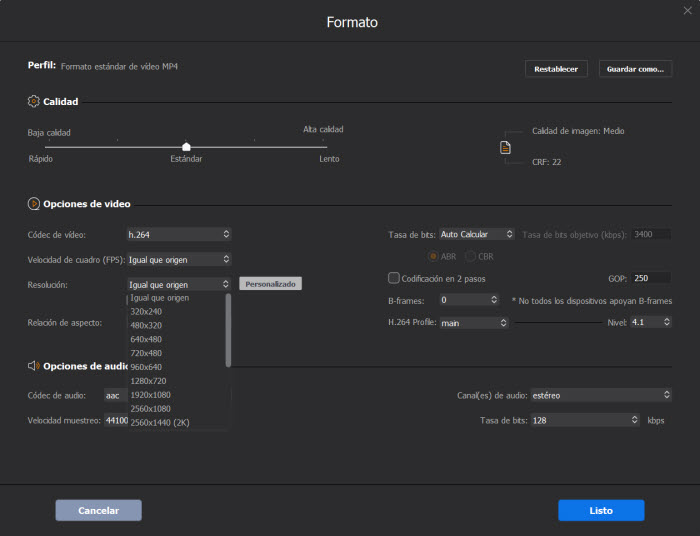
Paso 4: Corta y recorta
- Haz el vídeo más pequeño recortando. Si solo necesitas una parte del vídeo, solo tienes que recortarlo y conseguir un vídeo pequeño. Este software de compresión de vídeo te permite recortar el vídeo estableciendo la hora de inicio y la hora de finalización. Puedes encontrar la opción Trim después de hacer clic en el botón Edit.
- Cambie el tamaño del vídeo recortando. Frente a la pestaña de corte, hay una pestaña llamada Crop & Expand. Haz clic en esa pestaña, marca Enable Crop y luego puedes arrastrar el borde en la ventana de vista previa o pulsar las flechas arriba y abajo de Izquierda, Ancho, Arriba y Altura para cortar el área no deseada.
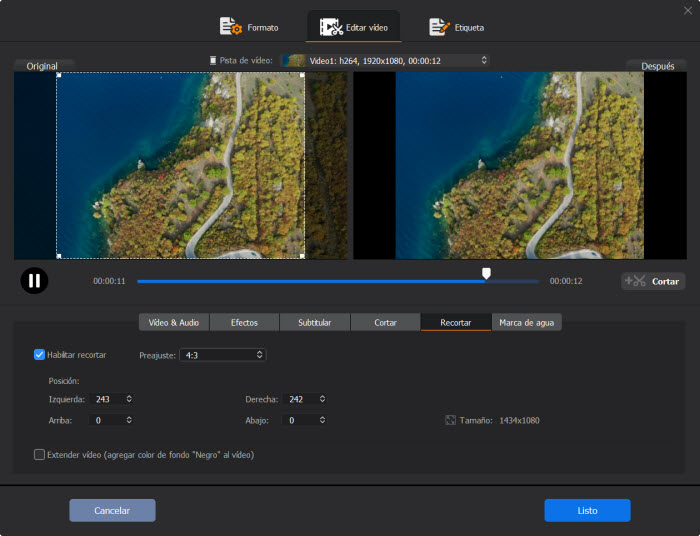
Paso 5. Comienza a comprimir el vídeo.
Presiona el botón RUN en la esquina inferior derecha de la interfaz y el motor de compresión de la herramienta entrará en acción. Puedes estimar el tiempo restante basado en la barra de progreso.
¡Descarga este compresor/conversor de vídeo ahora!
Winxvideo AI puede convertir/comprimir cualquier vídeo SD/HD/4K UHD/8K a MP4, MOV, FLV, y más vídeos, así como iPhone, iPad, Android,, Huawei, Google, Sony, Playstation, Xbox, etc, para una conveniente reproducción, carga, descarga o almacenamiento de películas de vídeo. Gracias a la aceleración de hardware de CPU/GPU de nivel 3, la velocidad de procesamiento de vídeo será tan rápida como necesites.
Otro mejor software de compresión de video
Handbrake
Handbrake es el mejor software de compresión de video de código abierto y gratuito. Es compatible con Windows, Mac y también Linux. 100% gratis y seguro de usar. Sin adware y similares.
- Comprime videos en prácticamente todos los formatos. Carga cualquier video en el compresor sin preocuparte por los formatos.
- Comprima videos grandes en MP4, MKV con H.264, H.265, MPEG-2, MPEG-4, VP8, VP9 y Theora.
- Proporcione opciones de configuración enriquecidas para ayudar a reducir el tamaño del video, incluidas las dimensiones del video, el códec, la velocidad de fotogramas, la velocidad de bits, la calidad y mucho más.
- Se admite la aceleración de hardware Intel, NVIDIA y AMD para proporcionar una velocidad de compresión de video rápida.
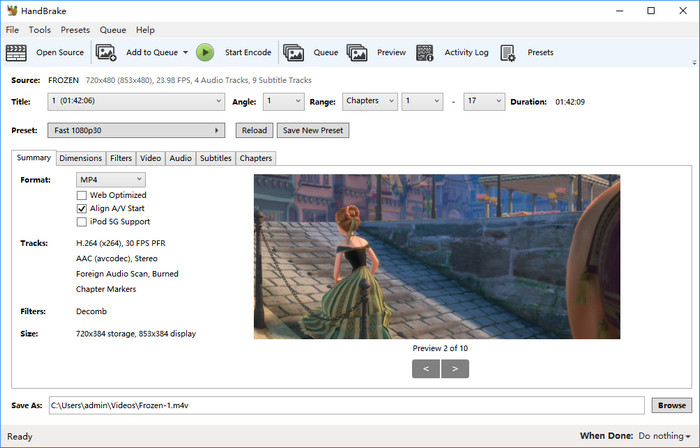
2. Freemake Video Converter
Freemake Video Converter es uno de los mejores programas de compresión de video gratuitos para Windows. Es la mejor opción si desea comprimir videos en cualquier otro formato. Pero viene con limitaciones como una marca de agua en el video comprimido y una velocidad de compresión más lenta.
- Admite hasta más de 500 formatos y dispositivos, comprime fácilmente MKV, MP4, etc. a HEVC H.265, AV1, H.264, más.
- Configuración flexible de parámetros de audio de video para ajustar el tamaño de fotograma, la velocidad de fotogramas, la tasa de bits y más para comprimir video.
- Corta el video para reducir el tamaño del video. Esta también es una buena manera de reducir el tamaño de los videos y Freemake viene con esta característica.
- Admite archivos 4K, Full HD 1080p y HD 720p de cámaras HD, videocámaras y Blu-ray. Pero sin la aceleración de hardware, comprimir videos 4K / HD puede ser lento, especialmente si desea comprimir videos en códecs avanzados como HEVC y AV1.
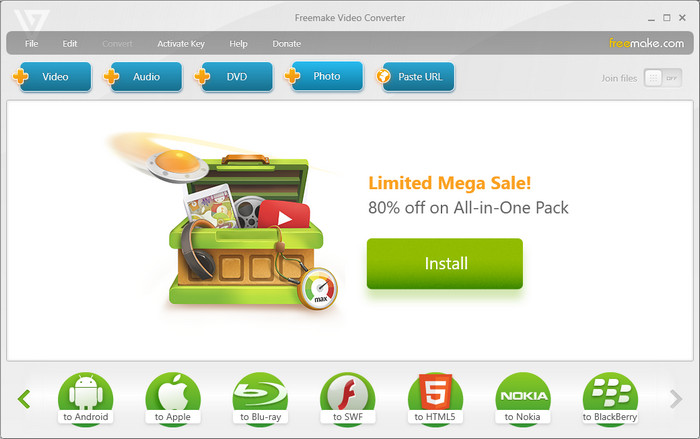
3. FFmpeg
FFmpeg es la mejor herramienta de compresión gratuita que puede comprimir el tamaño del video de GB a MB sin pérdida de calidad. FFmpeg puede usar líneas de comando para entregar diferentes videos, audio y otras tareas relacionadas con multimedia. Es muy eficiente reducir un video a veces más pequeño con una buena calidad de salida. Si desea comprimir videos 4K / HD rápidamente sin pérdida de calidad, pruébelo. Pero puede que no sea el mejor software de compresión de video para usuarios no expertos en tecnología.
- Comprima el tamaño del video de GB a MB sin pérdida de calidad dividiendo el tamaño de destino (en bits) por la duración del video (en segundos) o estableciendo el video en Factor de velocidad constante (CRF), lo que reducirá la velocidad de bits promedio pero con mejor calidad.
- Basado en libavcodec, FFmpeg puede comprimir videos a MP4, AV1, HEVC H.265, H.264, VP9, WMV, la mayoría de los otros códecs.
- Modifique fácilmente la velocidad de bits, el tamaño de la pantalla de video, cambie el perfil a la línea de base, etc.

4. Any Video Converter
Any Video Converter Freeware es otro software gratuito que le permite comprimir videos (incluidos videos HD y 4K) en Windows y macOS gratis sin límites. Sin anuncios, sin malware, sin marca de agua. A menos que necesite hacer algo de compresión con DVD, la versión gratuita es suficiente para hacer su video más pequeño.
- Admite más de 100 entradas, más de 160 salidas. Comprima fácilmente videos al códec HEVC.
- Recorta, recorta, ajusta los códecs de video, la dimensión, la tasa de bits, la frecuencia de cuadros, la frecuencia de muestreo, el canal, la calidad de video / audio y más.
- Velocidad de compresión de video MP4 rápida con soporte para aceleración de hardware NVIDIA NVENC, AMD AMF, Intel QSV.
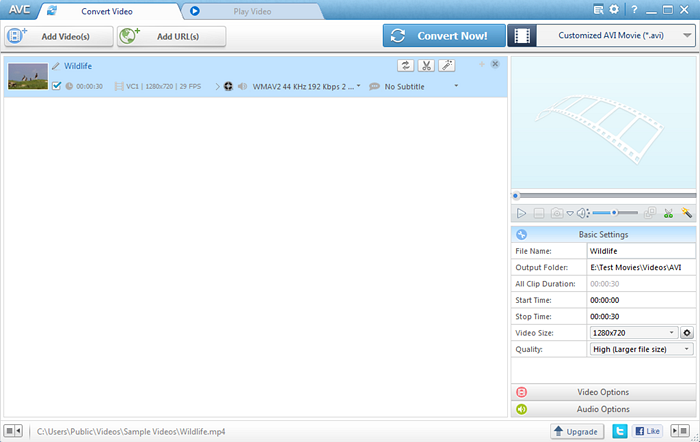
5. VLC media player
El reproductor multimedia VLC es el reproductor multimedia multiplataforma gratuito y de código abierto más apreciado. ¿Sabes que también puedes usar VLC para hacer videos más pequeños? Si desea comprimir un video rápida y fácilmente, considere VLC como el mejor software de compresión de video gratuito en lugar de descargar otro programa. Puede reducir el tamaño de los videos convirtiéndolos a un códec más avanzado. Pero como no es un compresor de video profesional, no espere muchas funciones ni una buena calidad de salida.
- Admite videos grandes en casi cualquier formato.
- Comprima videos a H.265 HEVC, VP9, H.264 / MPEG-4 AVC, etc. en una amplia gama de contenedores de video.
- Opciones básicas para ajustar el códec, la tasa de bits, la calidad, las resoluciones y más.
- Admite decodificación acelerada por hardware Direct3D11 y DirectX.